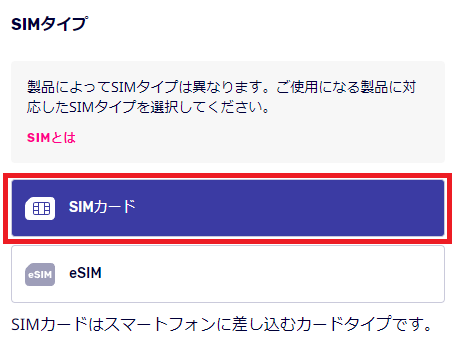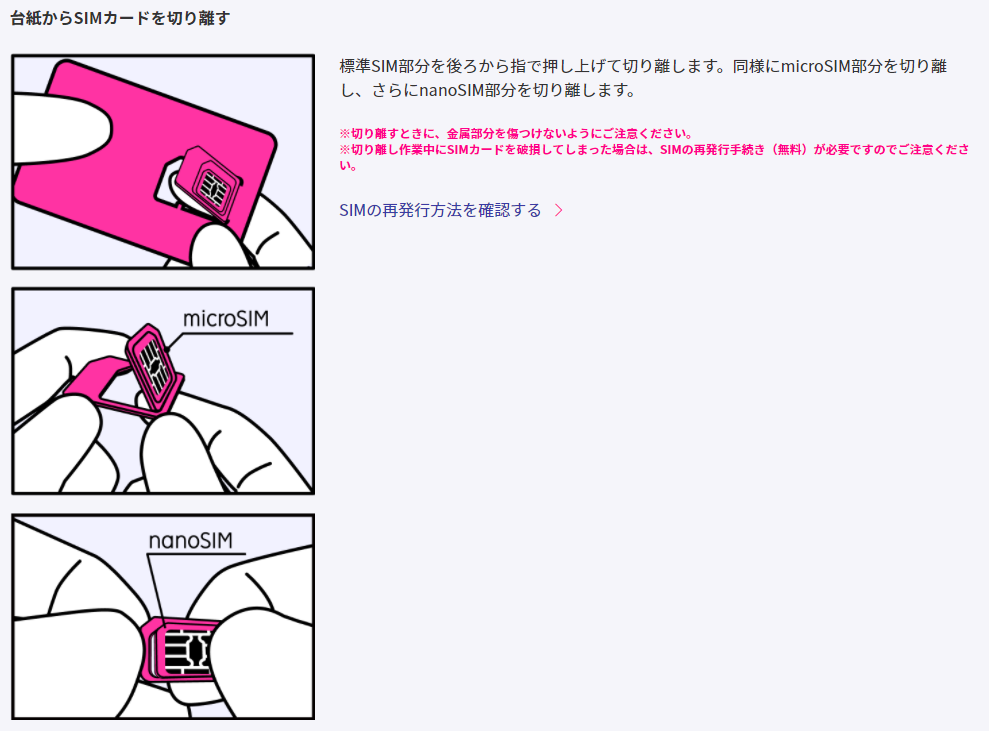楽天モバイルでSIMのみ契約してGoogle Pixel(グーグルピクセル)シリーズを使う方法を徹底解説。
楽天モバイルでGoogle Pixelは使うときの基礎知識
Google Pixel 4シリーズから全機種が「楽天回線対応製品」なので絶対に使える
楽天モバイルでは、Google Pixel 4シリーズ以降の全機種が楽天回線対応製品として認定されています。SIMフリー版もキャリア版も楽天モバイルで問題なく使えるのでご安心ください。
「楽天回線対応製品」は、Rakuten最強プランのすべての機能が使えます。
楽天モバイルではGoogle Pixelシリーズの販売なし。Googleストアなどで購入が必要
楽天モバイルではGoogle Pixelシリーズは販売していません。自分で購入が必要です。
GoogleストアでSIMフリー版(オープンマーケット版)Google Pixelシリーズを販売しています。キャリア版とは違って販売価格への上乗せは一切ないので、一括で購入できる人はGoogleストアで購入することをオススメします。
キャリアでは回線契約不要で端末のみ購入が可能です。また、そのキャリアで提供している残価設定型プログラムも利用できます。
また、ゲオモバイルやイオシスなどの中古スマホ販売店でもGoogle Pixelシリーズが販売されています。ネットワーク利用制限が○で、SIMロック解除済みのものがあれば狙って購入しましょう。
残価設定プログラム : 48回分割払いで購入し24回目の支払い以降にキャリアに端末を返却すると残り24回の支払いが不要になる仕組み
Google Pixelシリーズは、SIMフリー版もキャリア版も販売している製品は同じ
日本で販売されているGoogle Pixelシリーズは、SIMフリー版を購入しても、キャリア版を購入しても、全く同じ製品が手に入ります。販売価格が違うだけです。
たとえばあなたが、コンビニやスーパーでカルビーの「ポテトチップスうすしお味60g」を購入するとしましょう。
同じ「うすしお味60g」でも、最寄りのスーパーだと◯円、マツモトキヨシだと✕円、セブンイレブンだと△円みたいに、店によって販売価格が違いますよね。「同じ商品なのにこんなに差があるの?」とびっくりしたこともあるでしょう。Google Pixelシリーズもそれと同じです。
Google Pixelシリーズは、ドコモ向けのモデル、au向けのモデル、ソフトバンク向けのモデル、といったものは存在しません。全キャリアで同じモデルを販売しています。
「Googleがキャリアに要望に従ってカスタマイズしたGoogle Pixel」は存在しません。
「SIMフリー版で使える◯◯という機能がキャリア版では使えなくなっている」ことも絶対にありません。
上記理由で「SIMフリー版」のみ動作確認されている機種はキャリア版でも問題なく使える
2023年12月時点では、Google Pixel 8およびGoogle Pixel 8 ProはSIMフリー版のみ動作確認されており、ドコモ版/au版/ソフトバンク版は動作確認されていません。
本当にドコモ版/au版/ソフトバンク版が本当に使えるのか不安に思う人もいるでしょうが大丈夫です。
GoogleストアでSIMフリー版Google Pixel 8を購入しても、ドコモ/au/ソフトバンクでGoogle Pixel 8を購入しても、「GZPFO」というモデルの製品が手に入ります。
GoogleストアでSIMフリー版Google Pixel 8 Proを購入しても、ドコモ/au/ソフトバンクでGoogle Pixel 8 Proを購入しても、「GE9DP」というモデルの製品が手に入ります。
SIMフリー版もキャリア版も全く同じ商品(個体)なので、SIMフリー版で動作確認されていれば、ドコモ版/au版/ソフトバンク版も楽天モバイルで問題なく利用できます。
Google Pixelシリーズの対応している周波数帯
5G
楽天モバイルの5Gサービスは、n77とn257を使用しています。
n77はGoogle Pixel 5シリーズ以降の全機種が対応しています、
n257は、Google Pixel 7 Pro以降のハイエンドモデルが対応しています。
| 周波数帯 | 700Mhz帯 | 1.7GHz帯 | 3.5GHz帯 | 3.7GHz帯 | 4.5GHz帯 | 28GHz | |
|---|---|---|---|---|---|---|---|
| 機種名 | n28 | n3 | n78 | n77 | n78 | n79 | n257 |
| Google Pixel 8 Pro | ◯ | ◯ | ◯ | ◯ | ◯ | ◯ | ◯ |
| Google Pixel 8 | ◯ | ◯ | ◯ | ◯ | ◯ | ◯ | ✕ |
| Google Pixel Fold | ◯ | ◯ | ◯ | ◯ | ◯ | ◯ | ◯ |
| Google Pixel 7a | ◯ | ◯ | ◯ | ◯ | ◯ | ◯ | ✕ |
| Google Pixel 7 Pro | ◯ | ◯ | ◯ | ◯ | ◯ | ✕ | ◯ |
| Google Pixel 7 | ◯ | ◯ | ◯ | ◯ | ◯ | ✕ | ✕ |
| Google Pixel 6a | ◯ | ◯ | ◯ | ◯ | ◯ | ✕ | ✕ |
| Google Pixel 6 | ◯ | ✕ | ◯ | ◯ | ◯ | ✕ | ✕ |
| Google Pixel 5 | ◯ | ✕ | ◯ | ◯ | ◯ | ✕ | ✕ |
4G
楽天モバイルで動作確認されているGoogle Pixelシリーズは、Google Pixel 4シリーズ以降が楽天モバイルの4G(楽天回線・パートナー回線)に対応しています。
LTE Band 3に対応していれば楽天回線が利用可能、LTE Band 18/26に対応していればパートナー回線が利用可能です。
| 機種名 | 周波数帯 |
|---|---|
| Google Pixel 8 Pro | Band 1/3/8/18/19/21/26/28/42 |
| Google Pixel 8 | Band 1/3/8/18/19/21/26/28/42 |
| Google Pixel Fold | Band 1/3/8/18/19/21/26/28/42 |
| Google Pixel 7a | Band 1/3/8/18/19/21/28/42 |
| Google Pixel 7 Pro | Band 1/3/8/18/19/26/28/42 |
| Google Pixel 7 | Band 1/3/8/18/19/26/28/42 |
| Google Pixel 6a | Band 1/3/8/18/19/26/28/42 |
| Google Pixel 6 | Band 1/3/8/18/19/26/28/42 |
| Google Pixel 5 | Band 1/3/8/18/19/26/28/42 |
キャリア版・SIMフリー版Google Pixelシリーズの動作確認状況まとめ
SIMフリー版Google Pixelシリーズ
以下のSIMフリー版Google Pixelシリーズは、楽天モバイルが動作を保証した「楽天回線対応製品」です。楽天モバイルで絶対に使えます。
楽天モバイルで動作確認されているGoogle Pixelシリーズは、nanoSIM(SIMカード)とeSIMどちらも動作確認されています。
- Google Pixel 4
- Google Pixel 4 XL
- Google Pixel 4a
- Google Pixel 4a(5G)
- Google Pixel 5
- Google Pixel 5a(5G)
- Google Pixel 6
- Google Pixel 6 Pro
- Google Pixel 7
- Google Pixel 7 Pro
- Google Pixel 7a
- Google Pixel 8
- Google Pixel 8 Pro
- Google Pixel Fold
ドコモ版Google Pixelシリーズ
- Google Pixel 3
- Google Pixel 3a
- Google Pixel Fold
ドコモでは過去にGoogle Pixel 3シリーズを販売していましたが、Google Pixel 3シリーズは楽天回線対応製品ではないため楽天モバイルでは使えません。
Google Pixel 3以降販売がありませんでしたが、Google Pixel 7aやGoogle Pixel Foldを取り扱うようになりました。
動作確認されていない機種であっても、Google Pixele 4シリーズ以降の機種であれば楽天モバイルで問題なく利用できるのでご安心ください。
au版Google Pixelシリーズ
- Google Pixel 5
- Google Pixel Fold
動作確認されていない機種であっても、Google Pixele 4シリーズ以降の機種であれば楽天モバイルで問題なく利用できるのでご安心ください。
ソフトバンク版Google Pixelシリーズ
- Google Pixel 4
- Google Pixel 4 XL
- Google Pixel 4a
- Google Pixel 4a (5G)
- Google Pixel 5
- Google Pixel 5a (5G)
- Google Pixel Fold
動作確認されていない機種であっても、Google Pixele 4シリーズ以降の機種であれば楽天モバイルで問題なく利用できるのでご安心ください。
eSIMに対応しているGoogle Pixelシリーズ
以下の機種はeSIMに対応しています。楽天モバイルでeSIMを契約すると最短5分で楽天モバイルが開通します。
- Google Pixel 4
- Google Pixel 4 XL
- Google Pixel 4a
- Google Pixel 4a(5G)
- Google Pixel 5
- Google Pixel 5a(5G)
- Google Pixel 6
- Google Pixel 6 Pro
- Google Pixel 7
- Google Pixel 7 Pro
- Google Pixel 7a
- Google Pixel 8
- Google Pixel 8 Pro
- Google Pixel Fold
楽天モバイルでは使えないGoogle Pixelシリーズ
以下の機種は、楽天モバイルでは動作確認された結果「使えない」と判断されています。SIMフリー版だろうがキャリア版だろうが使えません。
- Google Pixel 3
- Google Pixel 3 XL
- Google Pixel 3a
- Google Pixe 3a XL
「一部のGoogle Pixel製品において楽天モバイルネットワークに接続しづらくなる事象」は復旧済み
楽天モバイルでは、一部のGoogle Pixel製品において楽天モバイルネットワークに接続しづらくなる事象が発生していましたが、2023年10月26日に復旧しました。もうこの事象は発生しません。解決積みです。
お客様各位
平素より楽天モバイルをご利用いただき、誠にありがとうございます。
一部のGoogle Pixel製品(楽天モバイルでの販売はございません)において、優先ネットワークの種類を「5G」に設定していると、楽天モバイルのネットワークに接続しづらくなる事象が発生しておりましたが復旧しております。
本事象の暫定的な回避としてお知らせしておりました、下記に記載の設定画面内の優先ネットワークの種類を「4G」にしていただく対応は不要となります。
※対象製品を追加しました。(2023年10月13日更新)
※設定変更方法の対応は不要となりました。(2023年10月26日更新)対象製品 ※2023年10月13日現在
(復旧済み)一部のGoogle Pixel製品において楽天モバイルネットワークに接続しづらくなる事象について | 製品のお知らせ | 楽天モバイル
Google Pixel 6, Google Pixel 6 Pro, Google Pixel 6a, Google Pixel 7, Google Pixel 7 Pro, Google Pixel 7a, Google Pixel 8, Google Pixel 8 Pro
楽天モバイルのSIMカード/eSIMを申し込みの手順
- 楽天モバイルのSIMカードを入れて使いたいGoogle Pixelが、楽天モバイルで動作確認されていることを確認
- キャリア版Google PixelのSIMロック解除手続きをしておく
- 今契約している携帯電話会社や格安SIMで、MNP予約番号を取得する
- 本人確認書類などを用意して、楽天モバイルのSIMを申し込む
- 数日で手元に楽天モバイルのSIMカードが届く
動作確認が取れているソフトウェアバージョンまで更新する
Google Pixelシリーズを楽天モバイルで動作確認されているソフトウェアバージョンまで更新してください。
| メーカー | 機種名 | 確認時の ソフトウェアバージョン |
|---|---|---|
| Pixel 4 | QQ3A.200605.001 | |
| Pixel 4 XL | QQ3A.200605.001 | |
| Pixel 4a | QD4A.200317.024.A1 | |
| Pixel 4a (5G) | RD1A.200810.020 | |
| Pixel 5 | RD1A.200810.020 | |
| Pixel 5a (5G) | RD2A.210605.006 | |
| Pixel 6 | SQ1D.220105.007 | |
| Pixel 6a | TQ1A.230205.002 | |
| Pixel 6 Pro | TQ1A.221205.011 | |
| Pixel 7 | TQ1A.221205.011 | |
| Pixel 7a | TD4A.221205.042 | |
| Pixel 7 Pro | TQ1A.221205.011 | |
| Pixel 8 | UD1A.230803.022.C1 | |
| Pixel 8 Pro | UD1A.230803.022 | |
| Pixel Fold | UP1A.231005.007.A1 |
【手順①】SIMカードやeSIMを入れて使いたいGoogle Pixelが動作確認されているか見る
楽天モバイルのSIMカードやeSIMを入れて使いたいGoogle Pixelが、楽天モバイルで動作確認されているかを確認してください。
先述しましたが、Google PixelはPixel 4シリーズ以降は楽天回線対応製品になっているので、楽天モバイルでも絶対に使えるのでご安心ください。
楽天モバイルで動作確認されているGoogle Pixel 4シリーズ以降は、SIMカードとeSIMどちらも対応しています。
【手順②】キャリア版Google PixelのSIMロックを解除しておく
ドコモ/au/ソフトバンクなどから2021年9月30日までに販売されたGoogle Pixelを使うときは、楽天モバイルを契約する前にSIMロック解除手続きをしてください。
これはなぜかというと、総務省のガイドラインで「2021年10月1日以降に新たに販売するスマホは、原則としてSIMロックを設定せずに販売すること」と決められているからです。
Google Pixel 6シリーズ以降の全機種は、2021年10月1日以降に発売されているため、「SIMロックなしのSIMフリー」状態で販売されており、購入したキャリアでSIMロック解除手続きは不要です。
SIMロック解除手続きの完了後、Google Pixelに「携帯通信会社のロックを解除しました どのネットワークでもデバイスを使用できるようになりました」と通知が来ます。この通知が来たら端末側のSIMロック解除完了です。
SIMロック解除でかかる費用
| Web上で解除 | ショップで解除 | |
|---|---|---|
| ドコモ | 無料 (My docomo) | 無料 |
| au | 無料 (My au) | 無料 |
| ソフトバンク | 無料 (My SoftBank) | 無料 |
SIMロック解除にかかる費用は、全キャリアでWEBでも店舗でも無料です。
これまではWEB上でSIMロック解除手続きをする場合は手数料無料で実施できましたが、「移動端末設備の円滑な流通・利用の確保に関するガイドライン」により、2023年10月1日以降はキャリアショップでSIMロックを解除手続きをしても手数料無料です。
令和5年 10 月1日以降は、過去にSIMロックを設定した全ての端末について、解除の申込みがあった場合には、インターネット、電話、店舗等において、迅速かつ容易な方法により、無料でSIMロック解除を行うものとする
【手順③】今契約している携帯電話会社・格安SIMで、MNP予約番号を取得する(MNP転入時のみ)
MNPワンストップ方式に対応しているキャリア・サブブランド・格安SIMから楽天モバイルに乗り換える場合は、MNP予約番号の発行は不要です。
当てはまらない場合は格安SIMでMNP予約番号を取得してください。MNP予約番号の有効期限は15日間です。
楽天モバイルを申し込むときは、MNP予約番号の有効期限が7日以上残っている必要があります。
また、現在契約中の名義と楽天モバイルで契約する名義が同一である必要があります。名義が事な場合は現在の携帯電話会社で名義変更をした後に、MNP予約番号を取得してください。
MNPワンストップ対象 携帯電話会社(サービス)
- NTTドコモ
- au
- ソフトバンク
- ahamo
- UQ mobile
- povo
- ワイモバイル
- LINEMO
- LINEモバイル
- ジャパネットたかた通信サービス
- 日本通信SIM
- b-mobile
- mineo(2023年7月から追加予定)
【手順④】楽天モバイルのSIMカード/eSIMを申し込む
本人確認書類、楽天会員ユーザーID/パスワード、クレジットカード、MNP予約番号などの必要なものを用意して楽天モバイルのSIMカード/eSIMを申し込みましょう。
- クレジットカード、本人確認書類、楽天会員ID/パスワードなどの契約に必要なものを揃える
- 楽天モバイル公式サイトにアクセスして、「新規/乗り換え(MNP) お申し込み」を押す
- 「Rakuten UN-LIMIT VI」の「プランを選択する」を押す
- SIMカードのみ申し込むときは、SIMタイプは「SIMカード」または「eSIM」を選択して、「この内容で申し込む」を選択する。これでスマホを選ぶ画面をスルーできる
- 楽天会員ログイン画面になるのでログインする
- 契約者情報確認画面になるので、表示された氏名・生年月日・住所が本人確認書類の情報と一致していることを確認する
- 本人確認方法は、①書類画像をアップロードで確認、②AIかんたん本人確認(eKYC)、③受け取り時に自宅で確認、のどれかを選択する
- 「電話番号の選択」では、当てはまるものを選択する
- 受け取り方法と支払い方法を選択する
- SIMのみ契約時は、「プランのみが選択されています」と表示されるので、「この内容で申し込む」を選択すること。「製品ページへ進む」を選択すると、スマホ選択画面に移動してしまいます
- 重要事項説明・利用規約が表示されるので、「同意して申し込む」を選択
- 楽天モバイルの申込み完了
- Rakuten UN-LIMIT VI お申し込み方法 | お客様サポート | 楽天モバイル
- Rakuten UN-LIMIT VI お申し込み方法(お客様情報入力) | お客様サポート | 楽天モバイル
- 選べる電話番号サービス(お申し込み方法) | お客様サポート | 楽天モバイル
- 本人確認書類 | お客様サポート | 楽天モバイル
- eKYCの流れ | eKYCとは | 本人確認書類 | お客様サポート | 楽天モバイル
- eKYCとは | 本人確認書類 | お客様サポート | 楽天モバイル
物理SIMカードで使うなら「SIMカード」を選択
Google Pixelに楽天モバイルのSIMカードを入れて利用するときは、もちろん「SIMカード」で申し込んでください。
eSIMで使うなら「eSIM」を選択

Google Pixelに楽天モバイルのeSIMを入れて利用するときは、「eSIM」を選んでください。
eSIMで契約するなら「AIかんたん本人確認(eKYC)」を選択すること

eSIMで契約するなら、本人確認方法は「AIかんたん本人確認(eKYC)を選択してください。
AIかんたん本人確認を利用すれば、最短5分で楽天モバイルが開通します。
楽天モバイルのSIMカードが手元に届いてから開通までの手順
【手順①】my楽天モバイルから、MNP転入手続きを行う(MNP転入時のみ)
他社から乗り換えで楽天モバイルを契約した人はMNP転入手続きが必要です。MNP転入手続きはmy 楽天モバイルからできます。
新規契約した人はこの手続きは不要です。
MNP受付時間
手元にSIMやスマホが届いたらすぐに手続きすれば当日の開通に間に合うはずです。
受付時間と完了時間の目安は以下の通り。
| 受付時間 | MNP完了時間 |
|---|---|
| 9:00~21:00 | 当日中 |
| 21:01~翌8:59 | 翌9:00以降 |
商品の受け取り直後や21時以降に申し込むと、当日の開通手続きに間に合わず翌日開通となる場合があります。
MNP予約番号の有効期限終了日近くになると、自動的にMNP開通作業を行います。
MNP開通手続きの手順
- 手持ちのスマートフォンやタブレット、パソコンから「my 楽天モバイル」にアクセス
- my 楽天モバイル内 右上メニューをタップし、「お申し込み履歴」を選択
- 「申込番号」を選択
- 「転入を開始する」を選択
【手順②】Google Pixelに楽天モバイルのSIMカードを入れる
楽天モバイルのSIMは「マルチSIM」で、お持ちのスマホの対応サイズに合わせて、「標準SIM」「microSIM」「nanoSIM」の3種類のサイズに切り離して使うことができる全サイズ対応のSIMカードです。
大抵の人は「nanoSIM」に切り取るはずです。使っているスマホのSIMサイズが分からないなら、切り取る前にスマホに入っているSIMカードを取り出して、そのSIMカードと同じ大きさに切り取ってください。
①台紙からSIMカードを切り取る
マルチサイズSIMの台紙からSIMカードをnanoSIMサイズに切り取ってください。
②他社のSIMカードを抜いて楽天モバイルのSIMを挿す
Google Pixelに刺さっている他社のSIMカードを抜いて、楽天モバイルのSIMを刺してください。
【手順③】APN設定は自動で設定されるので、開通したことを確認して楽天モバイルの利用開始
楽天回線対応製品になっているGoogle Pixelシリーズは、楽天モバイルのSIMカードを入れるとAPN設定が自動で設定されます。
Wi-Fiをオフにしてブラウザで適当なWebページが表示されることを確認したり、時報に電話するなどしてみましょう。
楽天モバイルのeSIM開通手順
- 【手順①】「 [楽天モバイル] eSIMプロファイル ダウンロードのお願い」というタイトルのメールが届くと、開通手続きができるようになる
- 【手順②】Google Pixelにmy楽天モバイルアプリをインストールして、楽天IDパスワードを使ってログイン
- 【手順③】9時から21時までの間にmy楽天モバイルアプリでMNP開通手続きを行う(手続きの時間帯に注意)
- 【手順④】Google PixelにeSIMをインストールする
- 【手順⑤】Wi-Fiをオフにして、楽天モバイルが開通していることを確認して利用開始
- 【手順⑥】Rakuten Linkをインストールして、Rakuten Linkで10秒以上の通話をする(最重要、楽天ポイント貰う系キャンペーンは通話必須)
- 【注意】iOS 15.0以降のiPhoneでRakuten Linkを使うなら、プレイベートリレー機能をオフ
【手順①】my楽天モバイルアプリをインストールして、アプリからMNP転入手続きを行う(転入手続きはMNP転入時のみ)
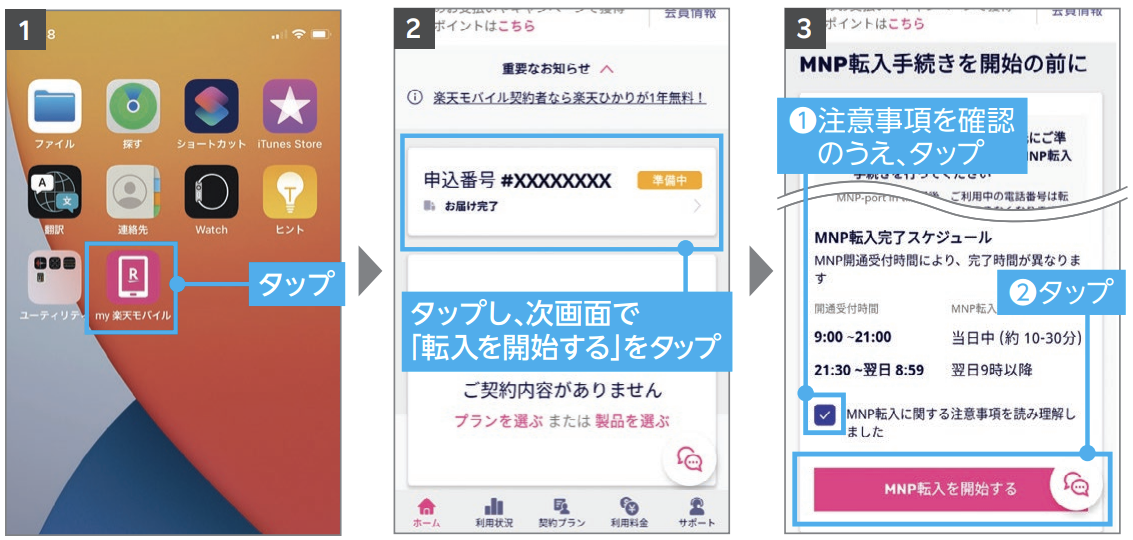
「 [楽天モバイル] eSIMプロファイル ダウンロードのお願い」というタイトルのメールが届くと、開通手続きができるようになります。
eSIMを契約した場合は、my楽天モバイルアプリからMNP開通手続き、eSIM開通手続きが推奨されています。まずはmy楽天モバイルアプリをインストールしましょう。
MNP受付時間
MNP受付時間と完了時間の目安は以下の通り。
| 受付時間 | MNP完了時間 |
|---|---|
| 9:00~21:00 | 当日中 |
| 21:01~翌8:59 | 翌9:00以降 |
商品の受け取り直後や21時以降に申し込むと、当日の開通手続きに間に合わず翌日開通となる場合があります。
MNP予約番号の有効期限終了日近くになると、自動的にMNP開通作業を行います。
【手順②】my楽天モバイルアプリを使って、Google PixelにeSIMをインストールする(開通手続きを行う)
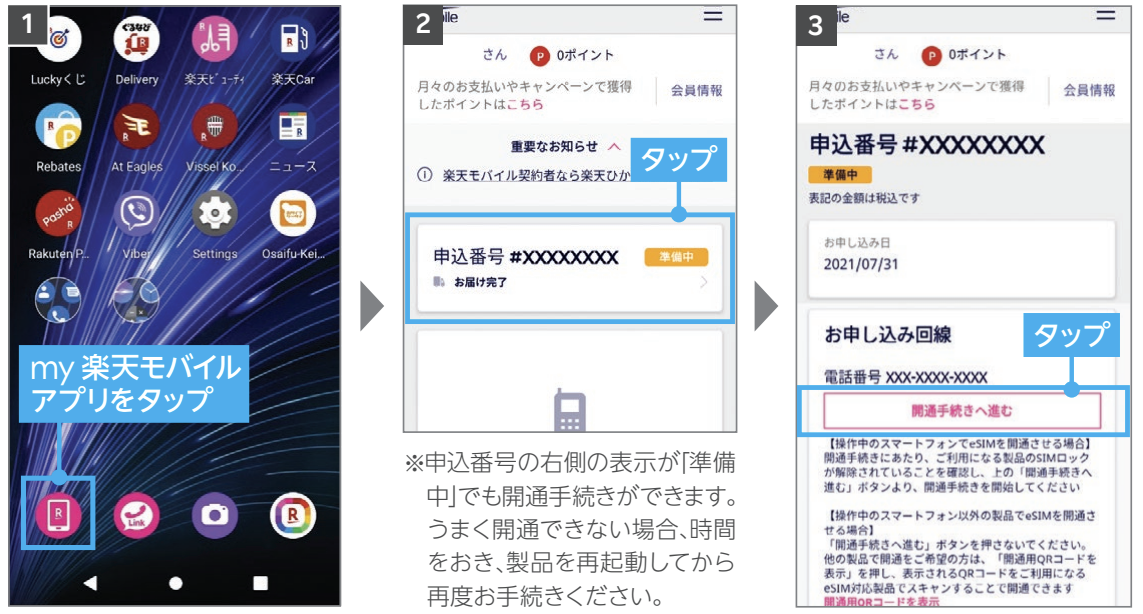
MNP転入手続きが完了したら、my楽天モバイルアプリのホーム画面の「申込番号」をタップして、申込番号の画面を表示させて、【開通手続きをする】ボタンをタップしてください。
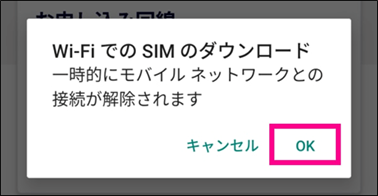
「Wi-FiでのSIMのダウンロード」というポップアップが表示されるので、「OK」をタップしてください。
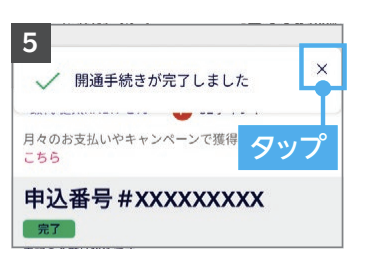
画面が切り替わるまでそのまま待つと、「開通手続きが完了しました」と表示されます。
しばらく待って、画面上にアンテナマークが表示されたらOKです。
【手順③】APN設定は自動で設定されるので、開通したことを確認して楽天モバイルの利用開始
- my楽天モバイルでMNP転入手続きを行っている(楽天回線に切り替える)
- Google Pixelに楽天モバイルのeSIMをインストールしている
- Google PixelのSIMロックが解除できている
楽天回線対応製品になっているGoogle Pixelシリーズは、楽天モバイルのSIMカードを入れるとAPN設定が自動で設定されます。
Wi-Fiをオフにしてブラウザで適当なWebページが表示されることを確認したり、時報に電話するなどしてみましょう。
キャンペーン適用条件を満たすために、Rakuten Linkアプリの初期設定して1回10秒以上の通話をする
楽天モバイルで実施されている楽天ポイントが貰える系キャンペーンは、楽天モバイルの契約だけでは適用条件を満たしていません。
Rakuten Linkアプリのインストールと、楽天モバイル回線とRakuten Linkを使って1回10秒以上の通話をしてください!
自分が悪いくせに、「楽天ポイント目当てで楽天モバイルを契約したのに、楽天ポイントが貰えないなんて詐欺だ!」という人が非常に多いです。
Rakuten Linkアプリとは、無料通話、無料SMS、グループチャットに、ニュースの閲覧やお支払い機能が加わった、楽天モバイルオリジナルの次世代メッセージサービスアプリです。要はLINEのパクリアプリです。
また、Rakuten UN-LIMITの国内通話かけ放題の利用にはRakuten Linkが必要です。必ず設定を行うようにしてください。